Visa en lista över objekt i arbetsyteappar
Visa en lista med objekt från någon datakälla genom att lägga till kontrollen Galleri i ditt program för arbetsytor. Det här avsnittet använder Excel som datakälla. Filtrera listan genom att konfigurera Galleri-kontroll så att endast objekt som motsvarar filterkriterierna visas i Textinmatning-kontrollen
Förutsättningar
Lär dig att lägga till och konfigurera en kontroll i Power Apps.
Ställa in exempeldata:
Hämta Excel-filen som innehåller exempeldata för den här handboken.
Överför Excel-filen till ett molnlagringskonto, till exempel OneDrive för företag.
Öppna ett tomt program:
Skapa en tom arbetsyteapp.
Lägg till en anslutning till tabellen FlooringEstimates i Excel-filen.
Lägga till ett galleri på en tom skärm
Välj Kontroller på fliken Galleri och välj sedan Vertikal.
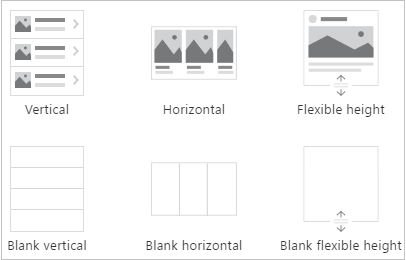
På fliken Egenskaper i rutan till höger , öppna listan Objekt och välj sedan Golvläggningsoffert.
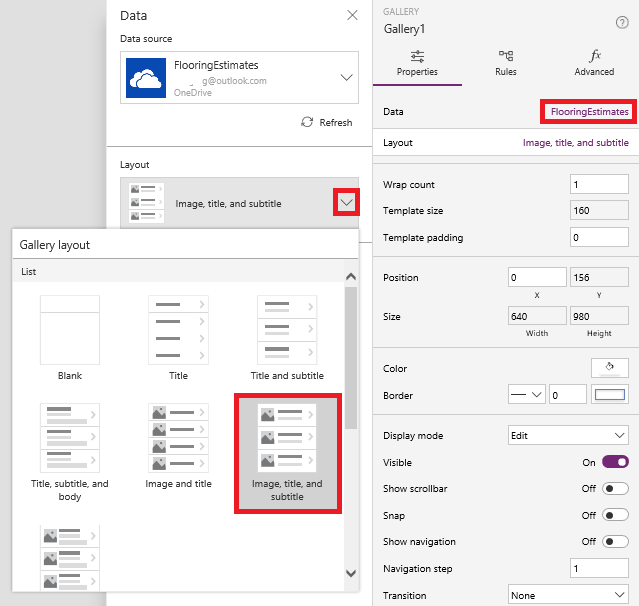
(valfritt) I listan Layout, välj ett annat alternativ.
Lägga till ett galleri på en skärm
På fliken Start, välj Ny skärm > Listskärm.
En skärm som innehåller en Galleri kontroll och andra kontroller, t.ex. ett sökfält, visas.
Ställ in galleriets Items-egenskap till
FlooringEstimates.Exempeldata visas i Galleri-kontrollen.
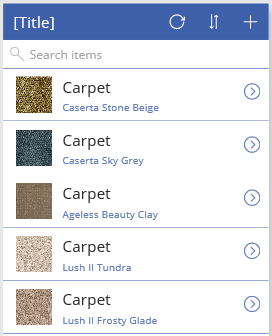
Lägga till en kontroll i Galleri-kontrollen
Innan du gör några andra anpassningar bör du kontrollera att layouten i Galleri-kontrollen motsvarar vad du vill. Härifrån kan du också ändra mallen Galleri som bestämmer hur alla data i Galleri-kontrollen ska visas.
Välj mallen genom att klicka eller trycka längst ned i Galleri-kontrollen och sedan välja pennikonen i det övre vänstra hörnet.
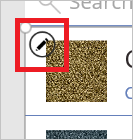
Med mallen fortfarande vald, lägg till en Etikett kontroll och flytta och ändra sedan storlek på den nya kontrollen, så att den inte överlappar övriga kontroller i mallen.
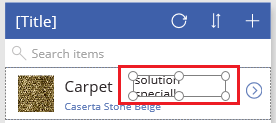
Välj galleriet och välj sedan Redigera bredvid Fält på fliken Egenskaper i den högra rutan.
Välj den etikett som du lade till tidigare i den här proceduren och öppna sedan den markerade listan i rutan Data.
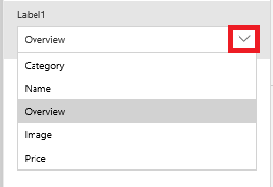
Klicka eller tryck på Pris i listan.
De nya värdena visas i Galleri-kontrollen.
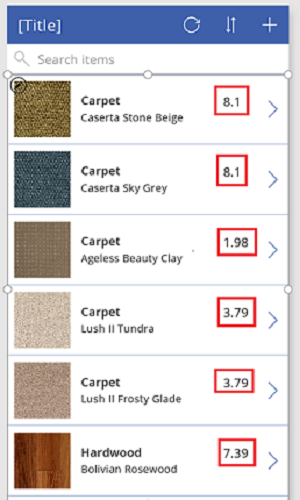
Filtrera och sortera ett galleri
Egenskapen Items för en Galleri-kontroll avgör vilka objekt som visas. I den här proceduren konfigurerar du egenskapen så att den även avgör vilka poster som visas utifrån filtervillkoren och i vilken ordning.
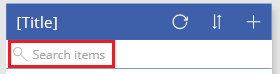
Ange egenskapen Items för Galleri-kontrollen till den här formeln:
Sort (If (IsBlank(TextSearchBox1.Text), FlooringEstimates, Filter( FlooringEstimates, TextSearchBox1.Text in Text(Name) ) ), Name, If( SortDescending1, SortOrder.Descending, SortOrder.Ascending ) )Mer information om funktionerna i formeln finns i formelreferensen.
Dubbelklicka på sökrutan och skriv en del eller hela produktnamnet i den.
Endast de objekt som uppfyller filtervillkoren visas.
Tryck på Alt-tangenten och klicka på ikonen sortera en eller flera gånger för att växla sorteringsordning.
Posterna växlar mellan stigande och fallande alfabetisk ordning utifrån produktnamnet.
Markera det valda objektet
Ange Galleri-kontrollens egenskap TemplateFill till en formel som påminner om det här exemplet, men du kan ange olika färger om du vill:
If(ThisItem.IsSelected, LightCyan, White)
Ändra standardurvalet
Ställ in Galleri-kontrollens egenskap Default på den post som du vill välja som standard. Du kan t.ex. ange det femte objektet i datakällan FlooringEstimates:
Last(FirstN(FlooringEstimates, 5))
I det här exemplet anger du det första objektet i kategorin Hardwood för datakällan FlooringEstimates:
First(Filter(FlooringEstimates, Category = "Hardwood"))
Nästa steg
Lär dig hur du arbetar med formulär och formler.
Anteckning
Kan du berätta om dina inställningar för dokumentationsspråk? Svara i en kort undersökning. (observera att undersökningen är på engelska)
Undersökningen tar ungefär sju minuter. Inga personuppgifter samlas in (sekretesspolicy).
Feedback
Kommer snart: Under hela 2024 kommer vi att fasa ut GitHub-problem som feedbackmekanism för innehåll och ersätta det med ett nytt feedbacksystem. Mer information finns i: https://aka.ms/ContentUserFeedback.
Skicka och visa feedback för